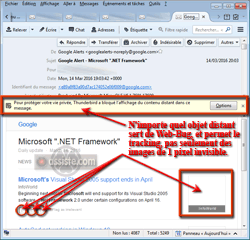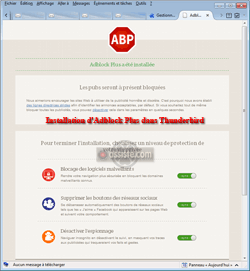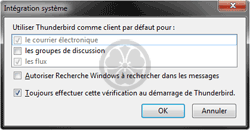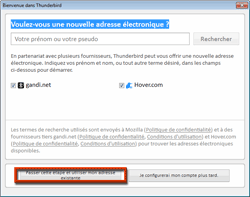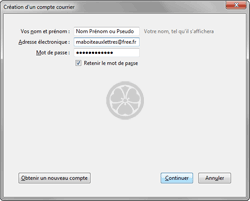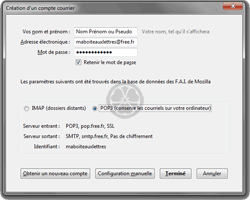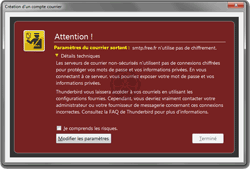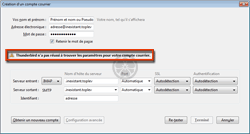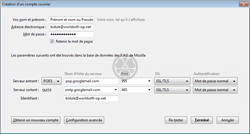Assiste.com
Thunderbird - Client de messagerie (courriéleur) gratuit et agenda de la Fondation Mozilla. Open source. Le compagnon idéal à Firefox.
cr 01.01.1999 r+ 23.08.2020 r- 08.05.2024 Pierre Pinard. (Alertes et avis de sécurité au jour le jour)
Dossier (collection) : Logiciels (logithèque) |
|---|
| Introduction Liste Malwarebytes et Kaspersky ou Emsisoft (incluant Bitdefender) |
| Sommaire (montrer / masquer) |
|---|
Thunderbird (« L’oiseau-tonnerre » en français) est le courrielleur développé par la Fondation Mozilla (qui développe également le navigateur Web Firefox).
Thunderbird domine le marché de la messagerie électronique et des agendas Open Source, multiplateforme et gratuits pour les particuliers et les professionnels.
Dans cette capture d'écran, c'est le courrielleur (client de messagerie) Thunderbird de la Fondation Mozilla (le navigateur Firefox) qui protège ses utilisateurs des Web Bug et requêtes à des objets distants.
N'importe quelle image ou objet distant sert, simultanément, à provoquer une requête http, avec son entête (header) http, ce qui permet le tracking. Un opérateur de tracking qui n'a pas de raison apparente d'être présent sur une page Web offre un service quelconque au webmaster en échange de l'incrustation d'un Web Bug (pixel invisible), afin de capturer les informations offertes par et dans l'entête (header) http et de les exploiter et revendre (à l'insu des webmasters et des utilisateurs). Voir ce que cela permet dans le Dossier : Qui êtes-vous - Vos traces.
|

Les deux répertoires de téléchargements et d'installations d'applications étant créés :
Télécharger Thunderbird dans le répertoire réservé aux téléchargements des applications
Clic droit sur le fichier téléchargé
 Exécuter en tant qu'administrateur
Exécuter en tant qu'administrateurSur la fenêtre d'accueil de l'installeur, clic sur le bouton « Suivant »
Choisir « Installation personnalisée » afin que vous soit proposé le choix du répertoire d'installation de Thunderbird. Par defaut, l'installation se ferait en vrac dans un répertoire de Windows or il est vivement recommandé de ne jamais rien mettre dans les répertoires de Windows.
Cocher la case « Utiliser Thunderbird comme application de courrier électronique par défaut ».
Clic sur le bouton « Suivant ».
Clic sur « Parcourir » pour ouvrir l'Explorateur Windows.
Sélectionner le répertoire accueillant les installations d'applications
 Clic sur « Créer un nouveau dossier »
Clic sur « Créer un nouveau dossier »  L'appeler à votre convenance, par exemple, avec beaucoup d'imagination : « Thunderbird »
L'appeler à votre convenance, par exemple, avec beaucoup d'imagination : « Thunderbird »  Clic sur « Ok »
Clic sur « Ok »  Clic sur « Suivant ».
Clic sur « Suivant ».Cocher la case (elle est pré-cochée) « Installer le service de maintenance ». Ceci va permettre à Thunderbird de surveiller l'émergence de corrections critiques à des failles de sécurité éventuelles, de patchs et de nouvelles versions et de les installer en arrière plan, silencieusement.
Liste des avis et alertes de sécurité à propos de Thunderbird.Permettre la création d'un ou de plusieurs icônes afin de pouvoir lancer Thunderbird depuis plusieurs emplacements, à votre convenance (pour un environnement le moins chargé possible, ne mettre qu'un seul icône de lancement, dans le menu « Démarrer »).
Sur le bureau
Dans le menu « Démarrer »
Sur la « Barre de lancement rapide » (en bas à gauche, près du bouton « Démarrer »).
Clic sur « Suivant ».
Une fenêtre récapitule les paramètres d'installation choisis.
Clic sur « Installer ». L'installation ne dure qu'une quarantaine de secondes.
Fin de l'installation. La case « Lancer Mozilla Thunderbird » étant cochée, clic sur le bouton .
Il est difficile de faire plus simple :
Il n'y a pas de contrat de licence (EULA - End User Licence Agrement) à accepter.
Il n'y a pas de création d'un dossier Thunderbird dans le menu « Démarrer ». L'icône de lancement suffit.
Après le lancement de Thunderbird, cliquez sur le bouton d'affichage du menu, en haut à droite.
Cliquez sur « Modules complémentaires ».
Dans l'onglet qui s'ouvre, cliquez, dans le volet de gauche, sur « Catalogue ». La bibliothèque des modules complémentaires disponibles, sur les serveurs de la Fondation Mozilla, s'affiche.
Installez Adblock Plus pour Thunderbird
Paramétrez-le aussitôt :
|

Thunderbird se lance pour la première fois.
Si vous avez utilisé un autre courrielleur avant d'installer Thunderbird, celui-ci le détecte. Vous avez sans doute interrêt à acceptez l'importation des optiions, paramètres des comptes, carnets d'adresses et autres données en provenance de cet ancien courrielleur.
Une fenêtre vous demande comment intégrer Thunderbird à Windows. Les choix suivants sont les plus courants.
Une fenêtre vous propose de créer une boîte aux lettres (payante), si vous n'en avez pas, chez un prestataire de services ayant passé un accord commercial avec la Fondation Mozilla. Cliquez sur le bouton .
|

Vous êtes connecté à l'Internet. Vous avez donc un contrat avec un FAI (Fournisseur d'Accès Internet) qui vous a offert une adresse email. Vous en avez peut-être d'autres, chez le même FAI ou sur les messageries poubelles comme Yahoo! Mail, Gmail, laposte.net, Voila Mail, Hotmail, etc. L'une d'entre elles va servir à créer le premier compte Thunderbird.
La première fenêtre de Thunderbird, à chaque demande de création d'un nouveau compte, est une pop-up (une fenêtre surgissante) pour une démarche commerciale de la Fondation Mozilla (qui édite Thunderbird). Thunderbird a passé des accords d'affiliation avec des prestataires de solutions de courrier électronique chez qui il vous suggère d'acheter un boîte aux lettres. Cela permet de faire entrer un peu d'argent dans les caisses de cette Fondation Mozilla qui développe depuis des années des logiciels gratuits (Thunderbird, Firefox...).
Passez cette offre sans rien faire (cliquez sur le bouton « Passer cette étape ») ou soutenez la Fondation Mozilla.
Vous avez forcément, déjà, une boîte courriel payante, celle que vous attribue votre FAI (et, très certainement, la possibilité d'en créer de très nombreuses autres, gratuitement, parfois de manière illimitée, chez le même FAI).
La fenêtre de l'assistant de création de compte, « Création d'un compte courrier », s'affiche. Elle permet de créer un compte très facilement en saisissant, simplement :
Le nom que vous souhaitez donner à ce compte (vos nom et prénom, ou un pseudonyme quelconque - c'est ce qui apparaîtra chez les destinataires de vos courriers)
L'adresse email complète. Par exemple mapetiteentreprise@monfournisseur.fr
Le mot de passe qui permet d'accéder à cette boîte aux lettres
Cliquer sur le bouton .
Depuis sa branche 3.1 du 24 juin 2010, Thunderbird extrait automatiquement le domaine sur lequel se trouve le compte (la partie droite de l'adresse e-mail). Thunderbird recherche alors tous les paramètres des serveurs de messagerie de ce compte dans sa base de données des paramètres de connexion. Dans la plupart des cas, vous n'avez rien d'autre à faire.
Paramétrage du serveur sortant (serveur d'envois de courriers)
Thunderbird va paramétrer automatiquement le serveur sortant, celui que vous allez utiliser pour envoyer des courriers. C'est le protovole SMTP qui est utilisé pour l'envoie de courriers. Divers paramètres, que vous devriez connaître sinon, sont extraits automatiquement de la base de données :
Le nom du serveur de messagerie
Le « port de communication » utilisé
La sécurité utilisée - le cryptage des transmissions (aucune, StartTLS, SSL/TLS)
La méthode d'authentification (aucune, mot de passe normal, mot de passe chiffré, Kerberos / GSSAPI, NTLM)
Paramétrage du serveur entrant (serveur de réceptions des courriers)
Thunderbird va paramétrer le serveur entrant (« Serveur de réception »), celui où sont reçus et stockés les courriers que vous recevez. Thunderbird va toutefois laisser un choix à votre convenance :
POP3 ou IMAP ?
Que choisir ? C'est abscon et mérite un éclairsissement :POP3 (Post Office Protocol) est le protocole qui va vous permettre de recevoir, dans votre ordinateur, dans Thunderbird, les courriers qui vous sont envoyés. Vous en disposerez localement, pourrez les consulter même en ayant coupé la connexion Internet, et, surtout, ils ne traîneront pas (ils seront effacés) sur un serveur de messagerie qui se trouve quelque part, dans le monde, avec de la correspondance qui est privée et doit le rester.
Une fois rapatriés, vous pouvez trier et classer les courriers dans divers dossiers que vous pouvez créer.
POP3 est le choix préférentiel et est celui que vous devez sélectionner à la création du compte.IMAP (Internet Message Access Protocol) est le protocole qui va vous permettre de voir vos courriers reçus mais qui se trouvent et restent sur le serveur de messagerie distant. Vous utiliserez votre Thunderbird pour les consulter ou, si vous êtes en itinérance (déplacement professionnel ou privé), vous utiliserez le « WebMail » du prestataire de service. Les courriers ne sont pas rapatriés dans votre ordinateur (vous pouvez les rapatrier volontairement en les déplaçant). Cette solution est à choisir uniquement durant une courte période de mobilité et à condition de ne pas disposer d'un ordinateur portable personnel, sinon, on reste en POP3. En cas de panne du service de « WebMail » ou d'un quelconque point du réseau Internet (panne de votre FAI, câble arraché dans la rue suite à des travaux, etc. ...), vous n'avez accès à aucun courrier déporté.
Après un choix IMAP temporaire, on retournera à POP3 dès que possible.
Note :
Le basculement de POP3 à IMAP et de IMAP à POP3 est possible à tout moment.
Il est recommandé de ne pas créer de sous-dossiers en IMAP et encore moins d'y classer des courriers car le protocole POP3, auquel vous retournerez, ne connaît que la boîte principal (INBOX) d'une boîte aux lettres et ne permet pas d'accéder aux sous-dossiers.
C'est terminé. Clic sur le bouton .
Si le compte que vous venez de créer se trouve sur un serveur ne supportant pas le chiffrement, les transmissions entre votre appareil et le serveur de messagerie se feront en clair, aussi bien pour le mot de passe de cette boîte aux lettres que pour le contenu des correspondances. Thunderbird vous informe de cela (et vous fait signer une décharge).
Vous pouvez désormais relever et envoyer des courriers avec Thunderbird.
|

On s'habitue au confort et on est totalement perdu lorsque cela ne se passe pas tout seul ! Voici un cas d'école.
Un internaute s'est fait webmaster, a créé un site Web et a acheté un nom de domaine chez un « registrar ».
Ce nouveau webmaster a obligatoirement une adresse courriel donnée au registrar, mais Thunderbird ne trouve pas quels sont les serveurs de messagerie entrant et sortant (SMTP, IMAP, POP3) pour ce domaine.
Ces paramètres devraient alors se trouver référencés dans le « Whois » du domaine. Mais tous les registrars ne donnent pas toutes les informations (et en donnent encore moins avec la confusion entre anonymisation des internautes et publication sur les éditeurs depuis le RGPD). Bref, il est impossible à Thunderbird de nous aider.
Le propriétaire du site devrait, normalement, avoir toutes ces informations sur son compte, chez son « registrar », mais il faut bien reconnaître que pour un « webmaster » amateur, qui ne sait sans doute pas ce que le terme « serveur de messagerie » signifie, les informations données par un registrar, en franglais, tiennent du cauchemar agité dans un shaker. Il est même probable que le « webmaster amateur » n'a pas conscience de ce qu'est un « registrar ». Il est dans le brouillard. En plus, le mot de passe pour accéder au compte est probablement déjà perdu ! Pourtant il y a le feu ! Il faut créer ces boîtes eMail tout de suite pour ce site de « mapetiteentreprise.com ».
Comment faire ? On appelle à l'aide sur un forum. Comment le forum va-t-il s'en sortir ? Voici une solution (il y en a certainement de nombreuses autres).
La solution :
On cherche, tout d'abord, qui est le « registrar » du domaine en faisant un « Whois » sur le nom de domaine en question :
On trouve, par exemple, que le « registrar » est worldsoft-isp.net
On cherche alors à tricher avec Thunderbird pour voir s'il connait les serveurs POP3 et SMTP de worldsoft-isp.net
Donc on demande à Thunderbird la création du compte bidule@worldsoft-isp.net
Bingo ! Trouvé. On récupère donc les paramètres à utiliser pour le compte eMail de mapetiteentreprise.com, paramètres qu'il faudra entrer manuellement.
|

Collection de dossiers : Les logithèques |
|---|
Logithèque |







 Télécharger Thunderbird
Télécharger Thunderbird